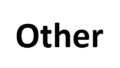windows10、windows11利用時にマウスを利用しているときにタッチパッドを無効化してみました。
windows10でタッチパッドを無効化する
windows10でタッチパッドを無効化します。
・[設定] から [デバイス] を選択します。
![[設定] から [デバイス] を選択](https://bonjiri-blog.com/wp-content/uploads/disable-touchpad-when-using-mouse-001-800x360.png)
・[タッチパッド] を開き、[マウスの接続時にタッチパッドをオフにしない] のチェックを外します。
![[タッチパッド] を開き、[マウスの接続時にタッチパッドをオフにしない] のチェックを外す](https://bonjiri-blog.com/wp-content/uploads/disable-touchpad-when-using-mouse-002-800x469.png)
これでマウスを利用しているときはタッチパッドが無効化されます。
windows11でタッチパッドを無効化する
windows11でタッチパッドを無効化します。
・[設定] から [Bluetooth とデバイス] を選択し [タッチパッド] を選択します。
![[設定] から [Bluetooth とデバイス] を選択し [タッチパッド] を選択](https://bonjiri-blog.com/wp-content/uploads/disable-touchpad-when-using-mouse-003-01-800x453.png)
・上部の [タッチパッド] の右側の [V] を押して、[マウスの接続時にタッチパッドをオフにしない] のチェックを外します。
![上部の [タッチパッド] の右側の [V] を押して、[マウスの接続時にタッチパッドをオフにしない] のチェックを外す](https://bonjiri-blog.com/wp-content/uploads/disable-touchpad-when-using-mouse-004-800x399.png)
これでマウスを利用しているときはタッチパッドが無効化されます。